Design Tab MS PowerPoint 2007 प्रदर्शनी को सुंदर रूप से सजाने के लिए अद्वितीय विकल्प प्रदान करता है। इसमें स्लाइड लेआउट, रंग, फ़ॉन्ट्स, और विभिन्न शैलियों का चयन करने के लिए टूल्स उपलब्ध हैं। यह टैब प्रदर्शनी को अधिक पेशेवर बनाने के लिए ग्राफिकल आकृतियों, SmartArt, और छवियों का प्रबंधन करने का सुझाव देता है, जिससे दर्शकों को विषुयता और प्रभावी संदेश मिलता है।
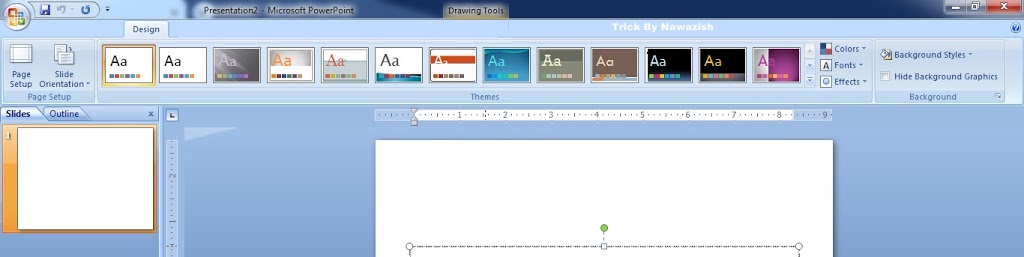
Table of Contents
Page Setup: पेज सेटअप
पेज सेटअप विकल्प MS PowerPoint 2007 में प्रदर्शनी के पृष्ठ का स्वरूपण समायोजित करने के लिए सेवा प्रदान करता है। इस विकल्प का उपयोग पेज का आकार, मार्जिन्स, और पेज की दिशा को समर्थन करने के लिए किया जा सकता है। पेज सेटअप के माध्यम से आप Show को Personalized कर सकते हैं ताकि यह आपकी आवश्यकताओं को पूरा करे और दर्शकों को एक बेहतर अनुभव प्रदान करे।
Page Setup: पेज सेटअप
इसके द्वारा पृष्ठ की सेटिंग करते हैं। इस पर क्लिक करते ही नीचे दिखाया गया Dialog Box दिखेगा।
- Slides Sized For: इसके ड्राप डाउन लिस्ट से विभिन्न फिक्स स्लाइड साइज में से किसी एक का सिलेक्शन कर सकते हैं।और अगर अपनी इच्छानुसार साइज देना चाहते हैं। इसी Drop Down List से Custom का सिलेक्शन करके Width और Height के बॉक्स में लम्बाई और चौड़ाई फिक्स करें।
- Number Slide Form: इस बॉक्स में वह संख्या लिखें जिस संख्या से Slides Number की शुरुआत करना है।
- Portrait and Landscape :- इसके द्वारा पृष्ठ को लम्बाई या चौड़ाई में कर सकते हैं।
Slide Orientation: स्लाइड ओरिएंटेशन
इस Option से आप अपने पेज के Slide Orientation को सेट कर सकते हैं। अगर आप लैंडस्केप रखना चाहते हैं तो Landscape पर क्लिक करें अन्यथा आप Portrait पर क्लिक कर सेलेक्ट कर सकते हैं।
Theme थीम: Design Tab MS PowerPoint
थीम Design Tab MS PowerPoint 2007 में एक महत्वपूर्ण और उपयोगी विशेषता है जो आपको प्रदर्शनी को एक संरचित और रूचिकर दृष्टि से डिज़ाइन करने में मदद करती है। थीम्स आपको विभिन्न रंग संयोजन, फॉन्ट्स, और लेआउट्स के साथ अपनी प्रदर्शनी को सुधारने का अनुमति देती हैं, जिससे यह अधिक आकर्षक और पेशेवर दिखती है। थीम का चयन करने से आप अपनी View को Quick रूप से स्वयं संरचित कर सकते हैं, जो एक अच्छा और संगीत बनाता है।

- Theme: इसके द्वारा डॉक्यूमेंट में बने बनाये डिज़ाइन ला सकते हैं। यह Unified Design Elements and Color Schemes का ऐसा सेट होता है। जो प्रोफेशनल और डिज़ाइन वाले डॉक्युमेंट तैयार करने में मदद करता है। जिसके कारण PowerPoint डॉक्यूमेंट को वेब पर देखने में आसानी होती है।
- Colors: इस option आप अपने पेज की theme का color सेट कर सकते हैं।
- Fonts: इस option आप अपने पेज की theme का Font सेट कर सकते हैं।
- Effects: इस option आप अपने पेज की theme का Effect सेट कर सकते हैं।
Background बैकग्राउंड: Design Tab MS PowerPoint
बैकग्राउंड विकल्प Design Tab MS PowerPoint 2007 में प्रदर्शनी के पृष्ठभूमि को विविधता और रूचिकरता से भरने का एक अद्वितीय तरीका है। यहां, आप विभिन्न पृष्ठभूमि विकल्पों को चुन सकते हैं जैसे कि रंग, छवियाँ, ग्रेडिएंट्स, और पैटर्न्स। इससे आप अपनी प्रदर्शनी को एक नए और आकर्षक दृष्टिकोण से सजा सकते हैं, जो आपके साक्षरता को और बढ़ा देगा। बैकग्राउंड विकल्प आपको व्यक्तिगत रूप से अपनी प्रदर्शनी को डिज़ाइन करने की स्वतंत्रता देते हैं और इसे एक नए स्तर पर ले जाते हैं।
- Background Style: Design Tab MS PowerPoint मे इस से आप स्लाइड में बैकग्राउंड कलर सेट आकर सकते हैं।
- Format Background: इस से स्लाइड में इमेज तथा ग्रेडिएंट आदि लगा सकते हैं।
- Reset Slide Background: इस से स्लाइड के बैकग्राउंड कलर को रिसेट कर सकते हैं।
- Hide Background Graphics: Design Tab MS PowerPoint मे इस ऑप्शन से ग्राफ़िक बैकग्राउंड को हटा सकते हैं।
Conclusion
इस प्रणाली के माध्यम से, आप MS PowerPoint 2007 के Design टैब के विभिन्न विकल्पों का उपयोग करके अपनी प्रदर्शनी को आकर्षक और पेशेवर बना सकते हैं। Page Setup द्वारा पृष्ठ की सेटिंग, Theme के माध्यम से एक संरचित और आकर्षक डिज़ाइन, बैकग्राउंड से विभिन्न पृष्ठभूमि विकल्पों का उपयोग करके आप अपनी प्रदर्शनी को विशेष बना सकते हैं। यह सभी तत्व एक सजीव और समर्पित प्रदर्शनी बनाने में मदद करते हैं।
FAQ
Q: पेज सेटअप के कौन-कौन से विकल्प होते हैं?
पेज साइज, स्लाइड नंबर, और स्लाइड की दिशा जैसे विकल्प होते हैं।
Q: थीम्स का उपयोग क्यों किया जाता है?
थीम्स डॉक्युमेंट को एक संगठित और पेशेवर लुक देने में मदद करती हैं जिससे दर्शकों को एक बेहतर अनुभव होता है।
Q: बैकग्राउंड विकल्पों का उपयोग कैसे करें?
बैकग्राउंड विकल्पों से आप अपने स्लाइड को विभिन्न रंग, छवियाँ, ग्रेडिएंट्स, और पैटर्न्स से सजा सकते हैं।